Mastering Marvel Rivals : ottimizza le tue impostazioni per le prestazioni di picco
Marvel Rivals offre battaglie esilaranti, eroi iconici e immagini sbalorditive. Sebbene ben ottimizzati, perfezionando le tue impostazioni può migliorare significativamente la fluidità e il controllo del gioco. Questa guida dettaglia le regolazioni per la visualizzazione, la grafica e l'audio, massimizzando il potenziale dell'hardware e scatenando il supereroe interiore.
(Nota: Impostazioni non esplicitamente menzionate qui sono personalizzabili in base alle preferenze personali, inclusi bind, accessibilità e opzioni sociali.)
Marvel Rivals: impostazioni di visualizzazione ottimali
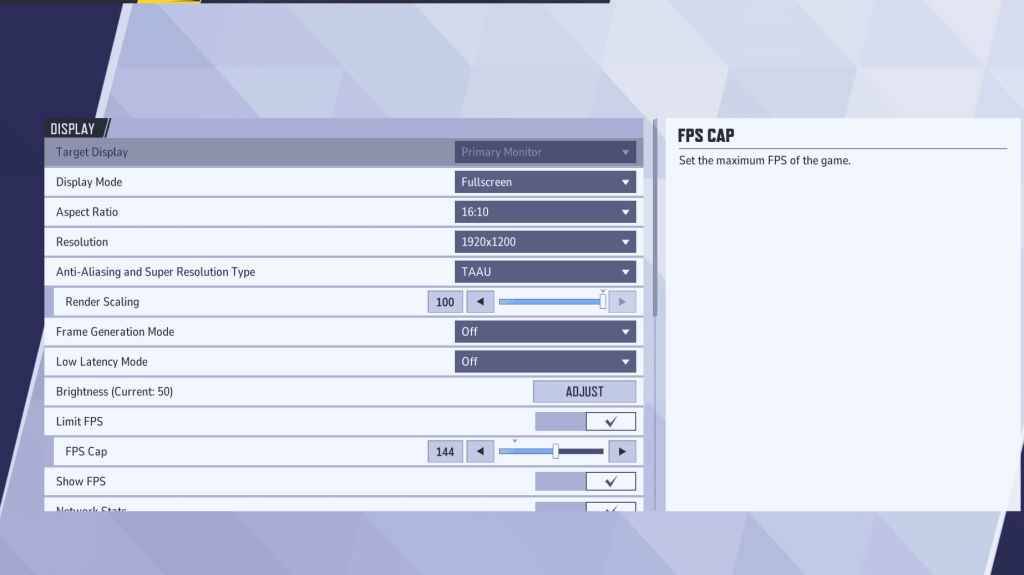
Inizia con le impostazioni del display. Modalità a schermo intero è l'ideale per il gioco competitivo, dedicando tutte le risorse del sistema al gioco per FPS massimo e distrazioni minime. Modalità finestra senza bordo offre comodità multitasking ma può ridurre leggermente la frequenza dei frame e introdurre il ritardo di input.
| Setting | Description | Best Setting |
|---|---|---|
| Display Mode | How the game is displayed. | Fullscreen (performance) or Borderless Windowed (multitasking) |
| Resolution | Screen resolution. | Monitor's Native Resolution |
| Aspect Ratio | Game display width and height, matching your monitor's native ratio. | Monitor's Native Aspect Ratio |
| Anti-aliasing & Super Resolution | Anti-aliasing and resolution scaling technologies. | Experiment to find best performance; TAAU often a safe starting point. |
| Frame Generation | Varies by PC; TAAU is generally a safe option. | Off |
| Low Latency Mode | Reduces input lag (Nvidia GPUs only). | On + Boost (if available) |
| V-Sync | Synchronizes frame rate with monitor refresh rate; may introduce input lag. | Off |
| Limit FPS | Caps maximum frame rate; stabilizes performance and reduces GPU strain. | Monitor's refresh rate |
| Show FPS | Displays current FPS on-screen. | On |
| Network Stats | Displays network statistics. | On |
Marvel Rivals: impostazioni grafiche ottimali
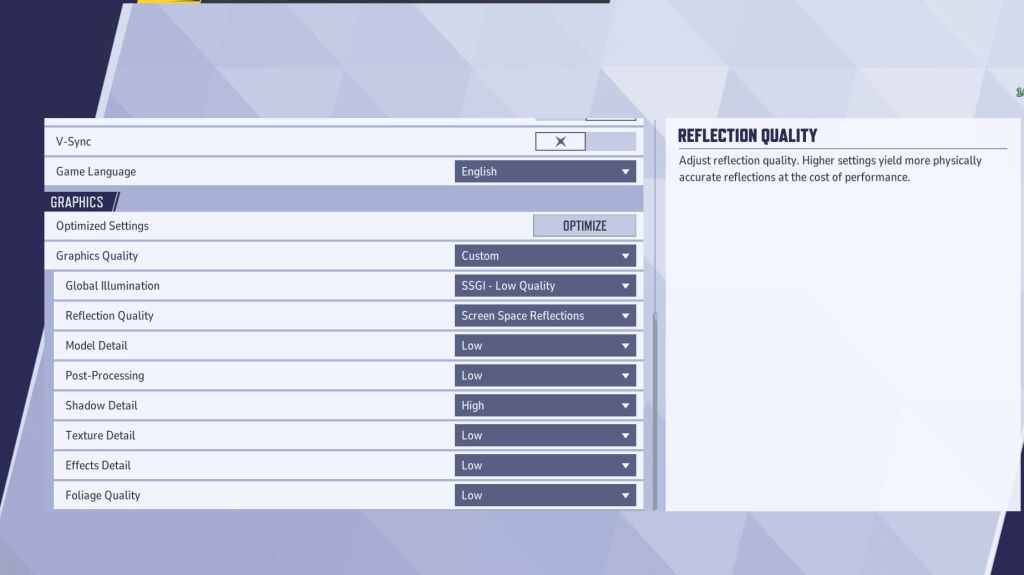
Le impostazioni grafiche influiscono significativamente sulle prestazioni. Dai la priorità alle prestazioni su Visual Fidelity per il gioco competitivo, impostando la maggior parte delle opzioni per un gameplay più fluido e più reattivo. I PC di fascia alta possono sperimentare impostazioni medie o alte per immagini migliorate.
| Setting | Description | Best Setting |
|---|---|---|
| Graphics Quality | Preset adjusting multiple visual settings. | Custom |
| Global Illumination | Simulates light bouncing; higher settings are more realistic but demanding. | SSGI – Low Quality |
| Reflection Quality | Clarity and realism of reflections. | Screen Space Reflections |
| Model Detail | Complexity and realism of models. | Low |
| Post-Processing | Visual effects like motion blur and depth of field. | Low |
| Shadow Detail | Sharpness and quality of shadows. | High |
| Texture Detail | Resolution of in-game textures. | Low |
| Effects Detail | Quality of visual effects. | Low |
| Foliage Quality | Density and detail of environmental elements. | Low |
Disabilita l'accelerazione del mouse in entrambe le impostazioni di gioco e Windows per una migliore precisione di mira.
Marvel Rivals: impostazioni audio ottimali
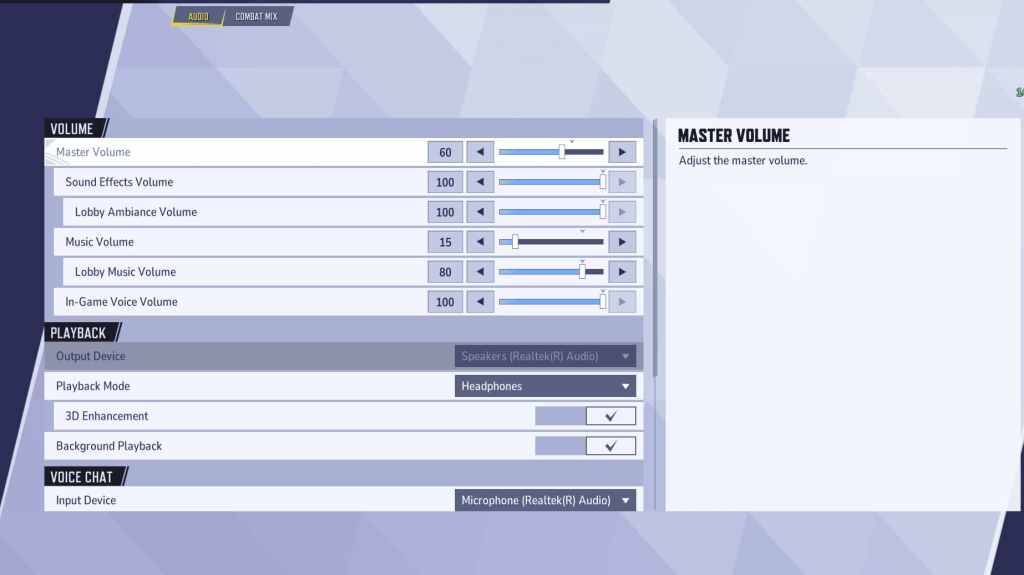
Audio migliora significativamente il gameplay. Abilita miglioramento 3D per un miglioramento del suono spaziale, aiutando a individuare posizioni e abilità nemiche. Utilizzare hrtf (se disponibile) per un ulteriore miglioramento audio. Regola i livelli di volume alle tue preferenze.
Questa guida completa ti aiuta a ottimizzare i rivali Marvel per un'esperienza di gioco superiore. Ricorda di sperimentare e trovare l'equilibrio perfetto tra prestazioni e elementi visivi per il tuo sistema.


